በግል ጣቢያዎች ላይ ፋይል ማውረድ አገናኞች መገልገያ የብዙ ሰዎች ፍላጎት ነው እና እሱን ለማድረግ ብዙ መንገዶች አሉ። እንደ GoDaddy ፣ WordPress እና Weebly ያሉ የድር ጣቢያ ግንባታ መሳሪያዎችን የሚያቀርቡ ጣቢያዎች ብዙውን ጊዜ የፋይል ሰቀላ ባህሪን ከአገናኝ ግንባታ ጋር ያቀርባሉ። ጣቢያዎን ከባዶ ሲገነቡ ፣ በአገልጋዩ ላይ ለተስተናገዱ ፋይሎች ቀላል የኤችቲኤምኤል ኮድ በመጠቀም የማውረጃ አገናኞች ሊመነጩ ይችላሉ።
ደረጃ
ዘዴ 1 ከ 5 - ኤችቲኤምኤልን መጠቀም

ደረጃ 1. አስቀድመው ከሌለዎት የኤችቲኤምኤል ገጽ ይፍጠሩ።
የማውረጃ አገናኙን ወደ ኤችቲኤምኤል ድረ -ገጽ ያክላሉ። እስካሁን ጣቢያ ከሌለዎት የማውረጃ አገናኞችን ለመፈተሽ መሰረታዊ የኤችቲኤምኤል ገጽ መፍጠር ይችላሉ። ለተጨማሪ መረጃ በኤችቲኤምኤል አማካኝነት ቀላል የድር ገጽ እንዴት እንደሚፈጠር ይመልከቱ።
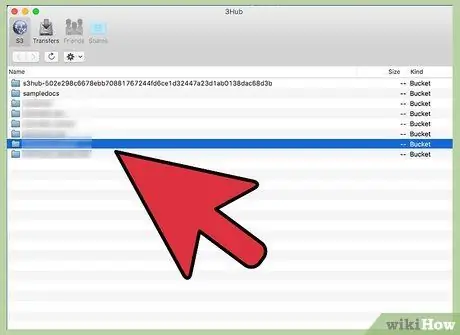
ደረጃ 2. ለገጾችዎ እና ለፋይሎችዎ በአገልጋዩ ላይ ያለውን አቃፊ ይክፈቱ።
ፋይሎችን ለማገናኘት ቀላሉ መንገድ እንደ ኤችቲኤምኤል ገጽ ፋይል በተመሳሳይ አቃፊ ውስጥ ማስቀመጥ ነው። ለማገናኘት ወደሚፈልጉት የኤችቲኤምኤል ፋይል ወደሚገኘው አቃፊ ለመሄድ በኤፍቲፒ ፕሮግራም ውስጥ የፋይል አቀናባሪ የቁጥጥር ፓነልን ወይም የፋይል አሳሽ ይጠቀሙ።
- የኤፍቲፒ ደንበኛዎ ከድር አገልጋዩ ጋር ለመገናኘት አስቀድሞ መዋቀር አለበት ምክንያቱም ቀደም ሲል ጣቢያዎ ወደ እሱ ስለተጫነ። ካልሆነ ለተጨማሪ መመሪያዎች ኤፍቲፒን እንዴት እንደሚጠቀሙ ያንብቡ።
- የድር አገልጋይዎ የመስመር ላይ የቁጥጥር ፓነል ካለው ፣ በአገልጋዩ ፋይሎች በቀጥታ በድር አስተዳዳሪ በይነገጽ በኩል መድረስ ይችላሉ። እንደ አስተዳዳሪ ሆነው ወደ ጣቢያው ሲገቡ ሊደርሱበት ይችላሉ። በመቆጣጠሪያ ፓነል ውስጥ አንዴ “ፋይል አቀናባሪ” የሚለውን አማራጭ ይምረጡ።
- እንደ WordPress ፣ Weebly ወይም Wix ያሉ የድር ጣቢያ ፈጠራ መሣሪያን በመጠቀም ድር ጣቢያ እየገነቡ ከሆነ ፣ ከዚህ በታች ላሉት ዘዴዎች መድረክ-ተኮር መመሪያዎችን ይመልከቱ።
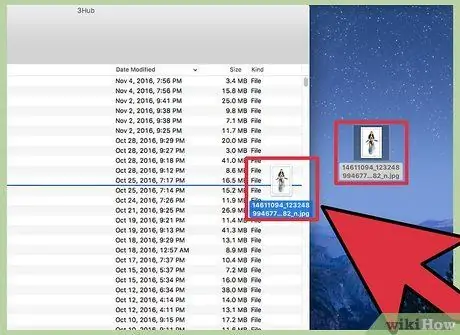
ደረጃ 3. ሊያገናኙት የሚፈልጉትን ፋይል ይስቀሉ።
ከፒዲኤፍ እስከ ዚፕ ፋይሎች ማንኛውንም ዓይነት ፋይል ማለት ይቻላል መስቀል ይችላሉ። አንዳንድ አገልጋዮች ሊሰቀሉ በሚችሉት የፋይል መጠን ላይ ገደብ እንዳላቸው ልብ ይበሉ ፣ እና ትላልቅ ፋይሎች የመተላለፊያ ይዘትዎን በፍጥነት ሊበሉ ይችላሉ። አሳሾች እንደ EXE ወይም DLL ፋይሎች ባሉ ጎብ visitorsዎች እንዳይወርዱ ሊያግዱ ይችላሉ።
- የኤፍቲፒ ፕሮግራም በመጠቀም ፋይል ለመስቀል ፋይሉን ሊሰቅሉት በሚፈልጉት የኤፍቲፒ መስኮት ውስጥ ወዳለው አቃፊ ይጎትቱት። ሰቀላው ወዲያውኑ ይጀምራል ፣ እና ፍጥነቱ ብዙውን ጊዜ ከማውረዱ ያነሰ ነው። ስለዚህ ፣ ትንሽ ጊዜ መጠበቅ ሊያስፈልግዎት ይችላል።
- ምናባዊ ፋይል አቀናባሪ የቁጥጥር ፓነልን የሚጠቀሙ ከሆነ በመስኮቱ አናት ላይ ያለውን “ስቀል” ቁልፍን ጠቅ ያድርጉ። ለመስቀል የሚፈልጉትን ፋይል ከኮምፒዩተርዎ ያግኙ። ትላልቅ ፋይሎች ለመስቀል ረጅም ጊዜ ሊወስዱ ይችላሉ።
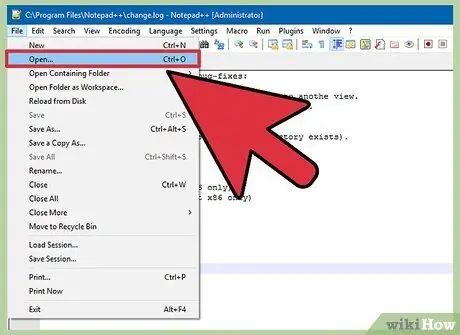
ደረጃ 4. አገናኝዎን በኮድ አርታኢው ውስጥ ማስገባት ወደሚፈልጉበት ገጽ ይሂዱ።
አንዴ ፋይሉ ከተሰቀለ በኋላ አገናኙን በድር ኮድዎ ላይ ወደ ኮድ አርታዒ ማከል ያስፈልግዎታል። ይህ አገናኝ የገባበትን የኤችቲኤምኤል ፋይል ይክፈቱ። ኤፍቲፒ የሚጠቀሙ ከሆነ በአገልጋይዎ ላይ የኤችቲኤምኤል ፋይልን በቀኝ ጠቅ ያድርጉ እና በኮድ ወይም በጽሑፍ አርታዒ ውስጥ ለመክፈት “ክፈት በ” ን ይጠቀሙ።
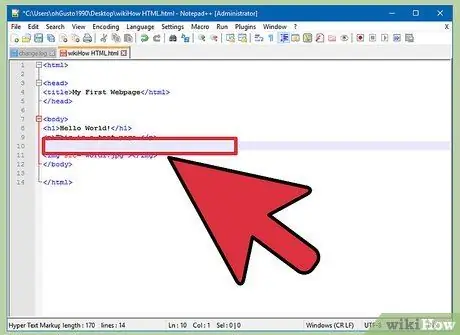
ደረጃ 5. አገናኙ በገጽዎ ላይ እንዲቀመጥ የሚፈልጉትን ቦታ ይፈልጉ።
የማውረጃ አገናኝዎ እንዲገባ በሚፈልጉበት ኮዱ ውስጥ ጠቋሚዎን ያስቀምጡ። ቦታው በአንቀጹ ግርጌ ፣ ከገጹ ግርጌ ወይም በሌላ በማንኛውም ቦታ ሊሆን ይችላል።
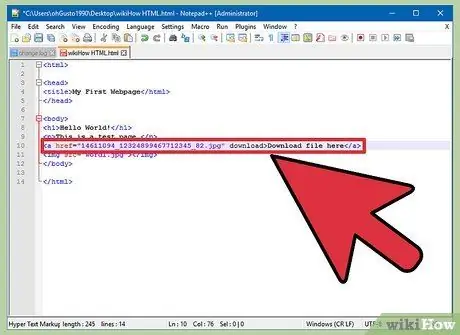
ደረጃ 6. ኮዱን ለአገናኝ አክል።
የሚከተለውን የኤችቲኤምኤል ኮድ ወደ አውርድ አገናኝዎ ያስገቡ። ስለዚህ ተጠቃሚዎች አገናኙ ላይ ጠቅ ሲያደርጉ በቀጥታ ማውረድ ይችላሉ። የወረደው ፋይል ከኤችቲኤምኤል ፋይል ጋር በአንድ አቃፊ ውስጥ እስካለ ድረስ ስሙን እና ቅጥያውን ብቻ መጠቀም ያስፈልግዎታል። ፋይሎቹ በሌላ አቃፊ ውስጥ ከሆኑ የአቃፊውን መዋቅር ማካተት ያስፈልግዎታል።
ጽሑፍ አገናኝ ጽሑፍ አገናኝ
የማውረድ ባህሪው በ Safari ፣ በኢንተርኔት ኤክስፕሎረር ወይም በኦፔራ ሚኒ ውስጥ አይሰራም። እነዚህን አሳሾች የሚጠቀሙ ተጠቃሚዎች ፋይሉን በአዲስ ገጽ ውስጥ ከፍተው በእጅ ያስቀምጣሉ።
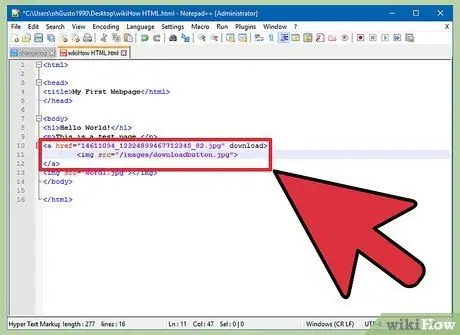
17435 7 ደረጃ 7. ከአገናኝ ይልቅ የማውረጃ ቁልፍን ይፍጠሩ።
የማውረጃ አገናኝ ለመፍጠር ከጽሑፍ ይልቅ ምስል መጠቀም ይችላሉ። ይህ የማውረድ አዝራር አስቀድሞ በድር አገልጋይዎ ላይ መሆን አለበት።
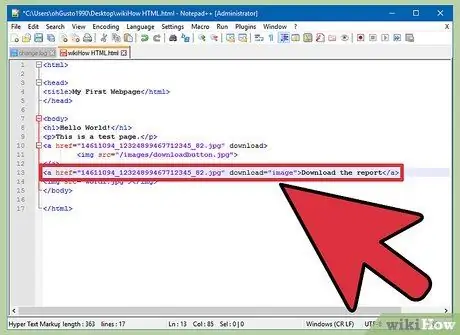
17435 8 ደረጃ 8. የወረደውን ፋይል እንደገና ይሰይሙ።
የማውረጃውን ባህሪ ካዘጋጁ ተጠቃሚው ሲያወርድ የፋይሉን ስም መለወጥ ይችላሉ። በዚህ መንገድ ተጠቃሚዎች ከጣቢያዎ የወረዱ ፋይሎችን በቀላሉ መለየት ይችላሉ።
ሪፖርት ያውርዱ
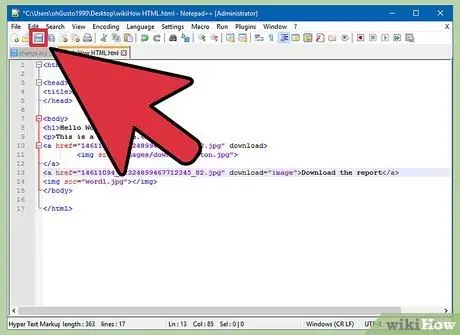
17435 9 ደረጃ 9. በኤችቲኤምኤል ፋይልዎ ላይ ለውጦችን ያስቀምጡ።
አንዴ በኮዱ ደስተኛ ከሆኑ ለውጦችዎን በኤችቲኤምኤል ፋይል ውስጥ ያስቀምጡ እና አስፈላጊ ከሆነ እንደገና ይስቀሉት። አዲሱን አዝራር በድር ጣቢያው ላይ በቀጥታ ማየት ይችላሉ።
ዘዴ 2 ከ 5: WordPress ን መጠቀም
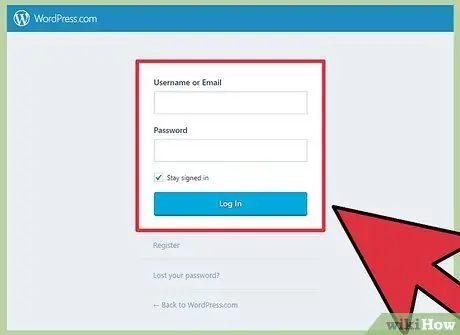
17435 10 ደረጃ 1. ጣቢያዎን በ WordPress ጣቢያ አርታኢ በኩል ይክፈቱ።
ድር ጣቢያዎን ለማስተዳደር እና ለማተም WordPress ን የሚጠቀሙ ከሆነ ፣ ወደ ገጾችዎ የማውረድ አገናኞችን ለማከል ሊጠቀሙበት የሚችል አብሮ የተሰራ መሣሪያ አለ። የአስተዳዳሪ መለያ በመጠቀም ወደ Wordpress ዳሽቦርድ ይግቡ።
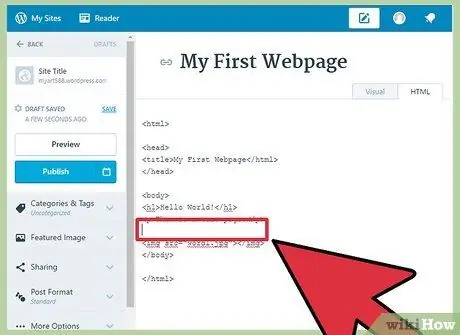
17435 11 ደረጃ 2. አገናኙ በሚታይበት ጠቋሚዎን ያስቀምጡ።
በአንቀጽ መሃል ላይ ማስቀመጥ ወይም ለአገናኝ አዲስ መስመር መፍጠር ይችላሉ።
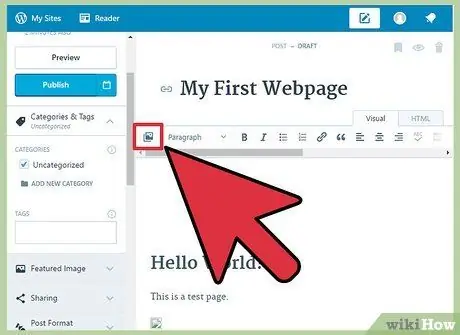
17435 12 ደረጃ 3. “ሚዲያ አክል” ቁልፍን ጠቅ ያድርጉ።
ይህ አዝራር በገጹ አናት ላይ ካለው የልጥፍ መሣሪያ በላይ ሊገኝ ይችላል
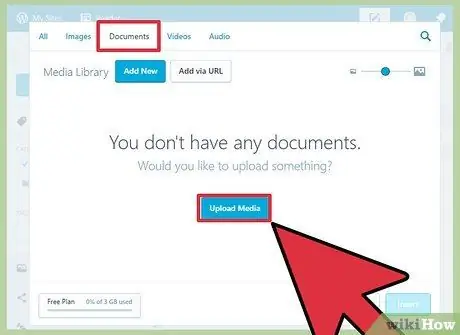
17435 13 ደረጃ 4. “ፋይሎችን ይስቀሉ” የሚለውን መለያ ጠቅ ያድርጉ እና ፋይሎቹን ወደ መስኮቱ ይጎትቱ።
የተለያዩ የፋይል ዓይነቶችን መስቀል ይችላሉ ፣ ግን WordPress እርስዎ ባለው የመለያ ዓይነት ላይ በመመስረት መጠኑን ይገድባል።
አብዛኛዎቹ የሰቀላ ግንኙነቶች ከማውረጃዎች ቀርፋፋ ስለሆኑ ፋይሎችን ለመስቀል የተወሰነ ጊዜ ሊወስድ ይችላል።
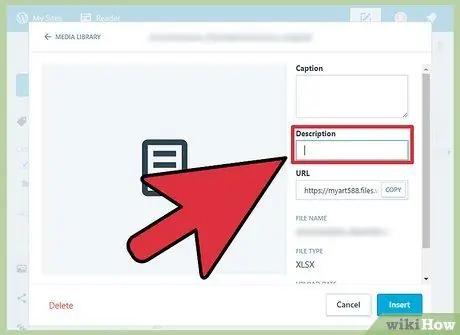
17435 14 ደረጃ 5. የፋይል መግለጫ ያክሉ።
በማከል ሚዲያ መስኮት ውስጥ ከፋይሉ ስር መግለጫ ማስገባት ይችላሉ። ይህ እንደ አውርድ አገናኝ ሆኖ የሚታየው ጽሑፍ ይሆናል
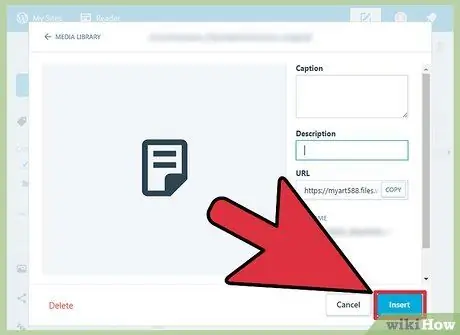
17435 15 ደረጃ 6. “ወደ ልጥፍ/ገጽ አስገባ” ቁልፍን ጠቅ ያድርጉ።
ስለዚህ ፣ የማውረጃ አገናኙ በጠቋሚ ቦታዎ ላይ ይገባል። ይህ ዘዴ ከመጀመሪያው ፋይል ጋር ሳይሆን ከአባሪው ገጽ ጋር እንደሚገናኝ ይወቁ። ይህ የ WordPress ሶፍትዌር ገደብ ነው።
ዘዴ 3 ከ 5 - Weebly ን መጠቀም
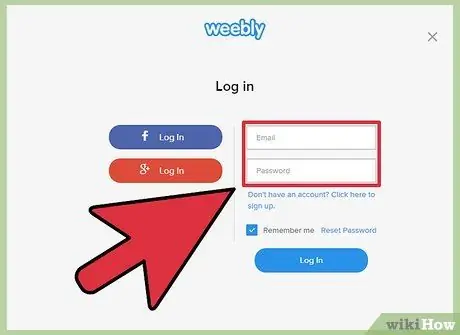
17435 16 ደረጃ 1. ድርጣቢያውን በ Weebly አርታኢ ውስጥ ይክፈቱ።
ወደ Weebly ጣቢያ ይግቡ እና በዌብሊ አርታኢ በኩል የድር ገጽዎን ይክፈቱ።
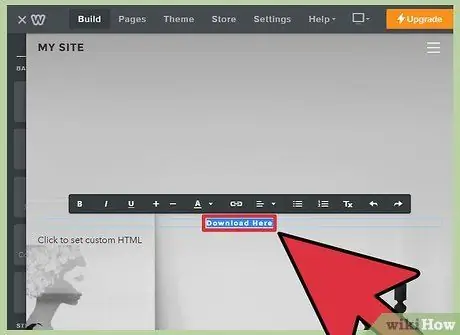
17435 17 ደረጃ 2. ወደ አገናኝ ለመለወጥ የሚፈልጉትን ጽሑፍ ወይም ነገር ይምረጡ።
በጽሑፍ መስክ ውስጥ ጽሑፍን ማድመቅ ወይም ወደ ፋይል ማውረድ አገናኝ ለመለወጥ በገጹ ላይ ምስል መምረጥ ይችላሉ።
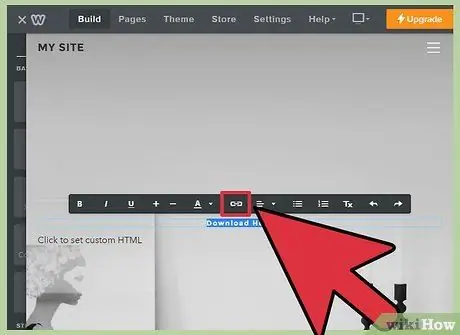
17435 18 ደረጃ 3. “አገናኝ” ቁልፍን ጠቅ ያድርጉ።
ጽሑፉን ከመረጡ በኋላ በጽሑፉ አርታኢ አናት ላይ ሊገኝ በሚችል ሰንሰለት ቅርፅ ባለው አዶ ላይ ጠቅ ያድርጉ። አንድ ምስል ሲመርጡ በምስል ቁጥጥር ፓነል ውስጥ “አገናኝ” ን ጠቅ ያድርጉ።
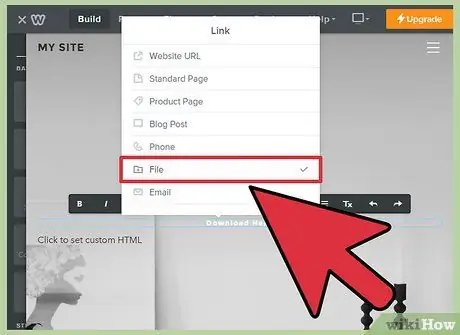
17435 19 ደረጃ 4. የፋይል አሳሽ ለመክፈት ‹ፋይል› ን ይምረጡ እና ‹ፋይል ስቀል› ላይ ጠቅ ያድርጉ።
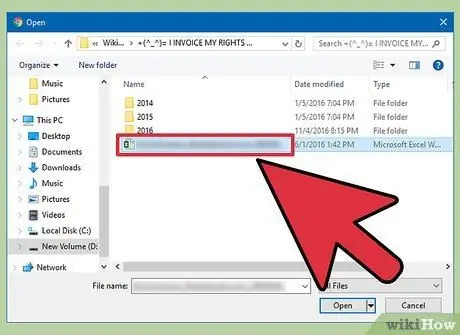
17435 20 ደረጃ 5. ማውረድ የሚፈልጉትን ፋይል ይምረጡ።
አንዴ ከተመረጠ ፋይሉ መስቀል ይጀምራል።
ለመሠረታዊ ተጠቃሚ ሰቀላ የሚፈቀደው ከፍተኛ መጠን 5 ሜባ ነው። ፕሪሚየም ተጠቃሚዎች ከፍተኛ መጠን 100 ሜባ ያላቸው ፋይሎችን እንዲሰቅሉ ይፈቀድላቸዋል።
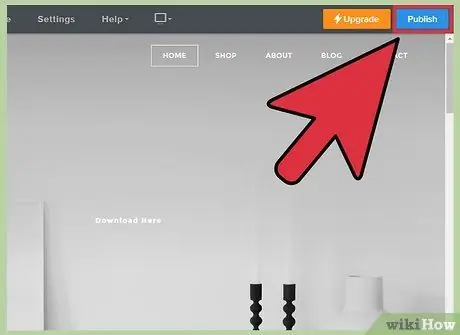
17435 21 ደረጃ 6. አዲስ አገናኞችን ለማየት ጣቢያውን ያትሙ።
አንዴ ፋይሉን ከሰቀሉ በኋላ አገናኙ ለመጠቀም ዝግጁ ይሆናል። በጣቢያዎ ላይ ለውጦቹን ለመተግበር የአታሚ አዝራሩን ጠቅ ያድርጉ። ጎብitorsዎች አሁን ጠቅ አድርገው ፋይሉን ማውረድ ይችላሉ።
ዘዴ 4 ከ 5 - Wix ን መጠቀም
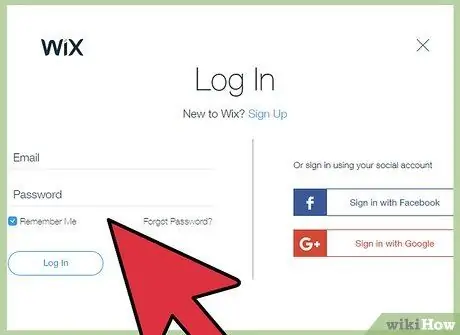
17435 22 ደረጃ 1. ጣቢያውን በ Wix አርታዒ ውስጥ ይክፈቱ።
እርስዎ ጣቢያዎን ለመፍጠር እና ለማስተዳደር Wix ን የሚጠቀሙ ከሆነ ወደ Wix ጣቢያ ይሂዱ እና የድር ጣቢያዎን በጣቢያው አርታኢ ውስጥ ይጫኑ።
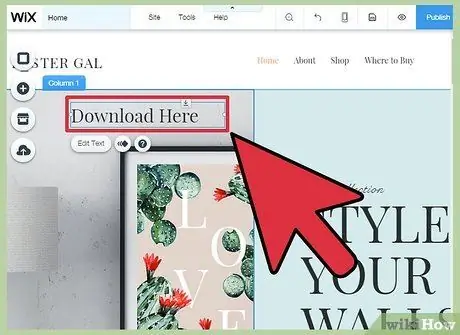
17435 23 ደረጃ 2. እንደ አገናኝ ሊጠቀሙበት የሚፈልጉትን ጽሑፍ ወይም ምስል ይምረጡ።
በገጽዎ ላይ ከጽሑፍ ወይም ምስሎች አገናኞችን መፍጠር ይችላሉ።
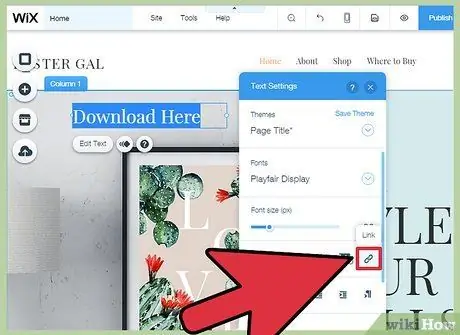
17435 24 ደረጃ 3. ምርጫዎን ወደ አገናኝ ይለውጡ።
ጽሑፍን የመለወጥ ሂደት ከምስሎች የተለየ ነው-
- ጽሑፍ - በጽሑፍ ቅንብሮች መስኮት ውስጥ የአገናኝ ቁልፍን ጠቅ ያድርጉ። ይህ አዝራር እንደ ሰንሰለት ይመስላል እና የአገናኞችን ምናሌ ይከፍታል።
- ምስል - በምስል ቅንብሮች መስኮት ውስጥ “ምስል ሲጫን” ከሚለው ምናሌ “አገናኝ ተከፍቷል” ን ይምረጡ። “አገናኙ ምን ያደርጋል?” ውስጥ “አገናኝ አክል” ን ጠቅ ያድርጉ። "የአገናኝ ምናሌውን ለመክፈት።
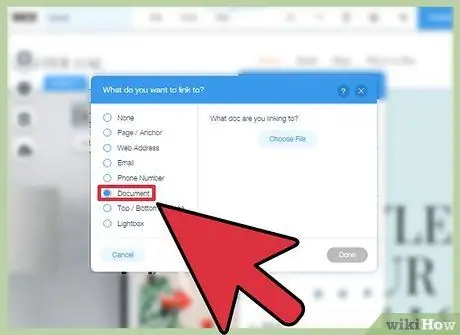
ደረጃ 4. ከአገናኝ አማራጮች ዝርዝር ውስጥ “ሰነድ” የሚለውን ይምረጡ።
በዚህ መንገድ የተለያዩ የሰነድ ፋይሎችን መስቀል ይችላሉ።
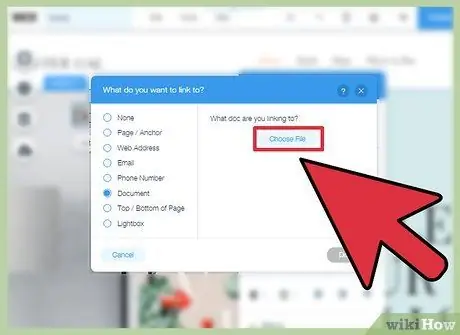
ደረጃ 5. “ፋይል ምረጥ” የሚለውን ቁልፍ ጠቅ ያድርጉ።
ፋይል ሰቃዩ ይከፈታል።
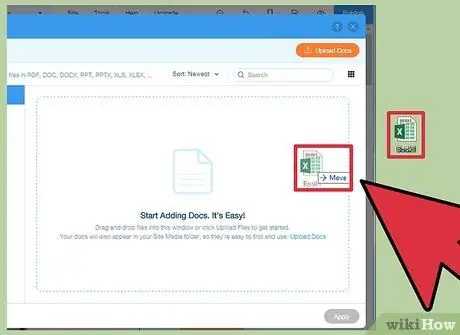
ደረጃ 6. ለመስቀል የሚፈልጉትን ፋይል ወደ መስኮቱ ይጎትቱ።
DOC ፣ PDF ፣ PPT ፣ XLS እና ODT ፋይሎችን (እና ንዑስ መረጃዎቻቸው) ብቻ መስቀል ይችላሉ። ይህ ማለት የሰነድ ፋይሎችን ብቻ መስቀል ይችላሉ ማለት ነው። የፋይሉ መጠን ቢበዛ 15 ሜባ ነው።
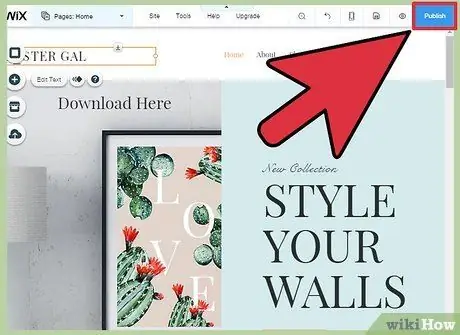
ደረጃ 7. ጣቢያዎን ያትሙ።
ፋይሉን ከሰቀሉ በኋላ አገናኝዎ ለመጠቀም ዝግጁ ነው። ለውጦችን ለማስቀመጥ እና ወደ ጣቢያው ለማተም በላይኛው ቀኝ ጥግ ላይ ያለውን “አትም” ቁልፍን ጠቅ ያድርጉ።
ዘዴ 5 ከ 5 - GoDaddy ን መጠቀም
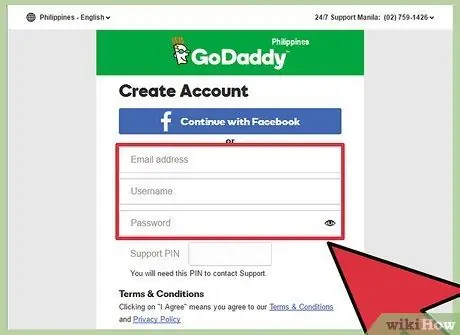
ደረጃ 1. ጣቢያዎን በ GoDaddy አርታኢ ውስጥ ይክፈቱ።
የ GoDaddy ጣቢያ ገንቢን እየተጠቀሙ ከሆነ ወደ ጎዲዲ ጣቢያ ይሂዱ እና ጣቢያዎን በአርታዒው በኩል ይክፈቱ።
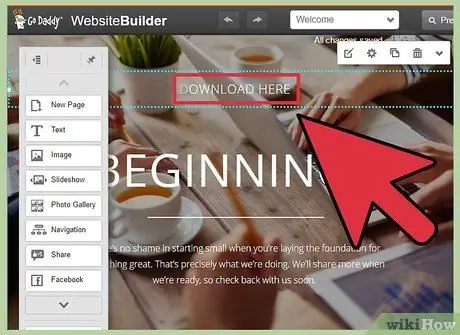
ደረጃ 2. ሊያገናኙት የሚፈልጉትን ነገር ወይም ጽሑፍ ይምረጡ።
ማንኛውንም ነገር ወደ አገናኝ ፣ እንዲሁም ከጽሑፍ ሳጥንዎ ጽሑፍ መለወጥ ይችላሉ። የማውረድ አዝራርን መፍጠር ከፈለጉ በግራ በኩል ካለው ምናሌ “አዝራር” የሚለውን አማራጭ ጠቅ ያድርጉ።
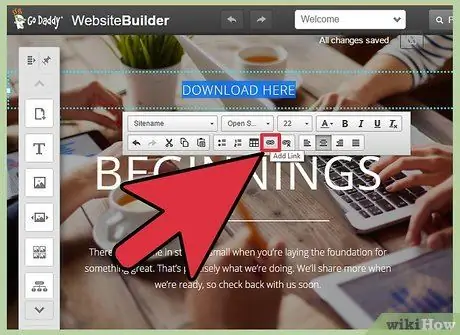
ደረጃ 3. ከተመረጠው ነገር ወይም ጽሑፍ አገናኝ ይፍጠሩ።
አንድ ነገር ሲመርጡ ምናሌውን ለመክፈት የቅንብሮች ቁልፍን ጠቅ ያድርጉ። ጽሑፍ ከመረጡ ፣ እንደ ሰንሰለት በሚመስል የጽሑፍ ቅርጸት መሣሪያ ውስጥ “አገናኝ” ቁልፍን ጠቅ ያድርጉ።
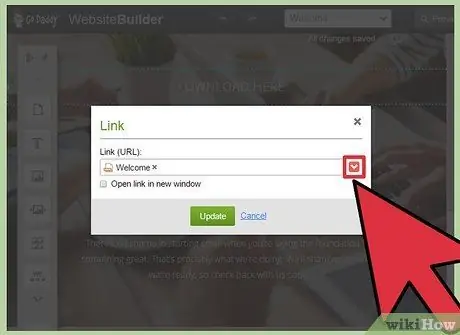
ደረጃ 4. በ “አገናኝ (ዩአርኤል)” ስር ቀይ ቀስት ጠቅ ያድርጉ እና “ስቀል” ን ይምረጡ።
" በዚህ መንገድ ፣ ወደ ድር ጣቢያዎ ሊሰቅሏቸው የሚፈልጓቸውን ፋይሎች መምረጥ ይችላሉ።
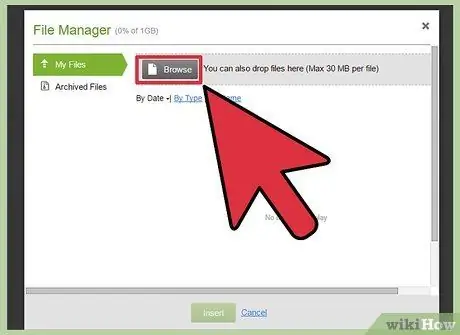
ደረጃ 5. “አስስ” የሚለውን ቁልፍ ጠቅ ያድርጉ እና ሊሰቅሉት የሚፈልጉትን ፋይል ይፈልጉ።
ሊሰቀል የሚችል ከፍተኛው የፋይል መጠን 30 ሜባ ነው። ኤችቲኤምኤል ፣ PHP ፣ EXE ፣ DLL ፋይሎችን እና አንዳንድ ሌሎች አደገኛ ሊሆኑ የሚችሉ ፋይሎችን መስቀል አይችሉም።
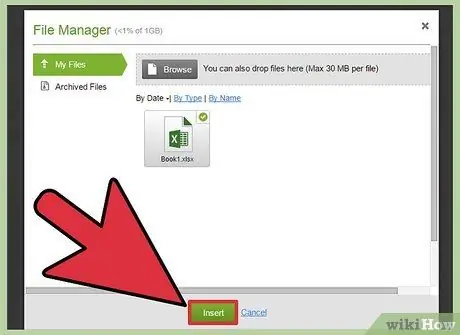
ደረጃ 6. ፋይሉ ሰቀላውን ከጨረሰ በኋላ “አስገባ” ን ጠቅ ያድርጉ።
ሰቀላው ሲጠናቀቅ በመስኮቱ ውስጥ ካለው ፋይል ቀጥሎ የማረጋገጫ ምልክት ያያሉ።
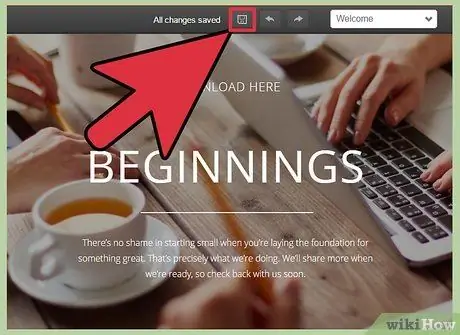
ደረጃ 7. አገናኙን ለመፍጠር “አስቀምጥ” ን ጠቅ ያድርጉ።
በዚህ መንገድ ፋይሉ እርስዎ በፈጠሩት ነገር ወይም አገናኝ ላይ ይተገበራል።
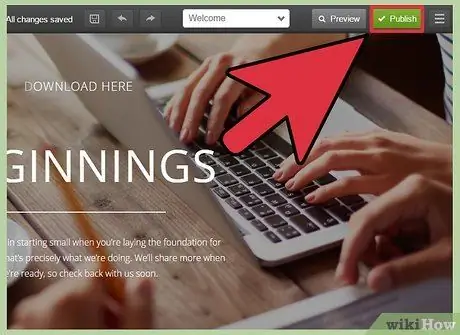
ደረጃ 8. የጣቢያዎን ለውጦች ለማስቀመጥ «አትም» ን ጠቅ ያድርጉ።
በዚህ መንገድ አዲሱ አገናኝዎ ይታያል ፣ እናም ጎብ visitorsዎች የተገናኘውን ፋይል ማውረድ ይችላሉ።







